Jak wejść i wyjść z trybu DFU na telefonie iPhone 12, 12 Pro lub 12 Pro Max
Miscellanea / / August 04, 2021
Reklamy
iPhone 12, 12 Pro lub 12 Pro Max to jedne z najlepszych elementów sprzętu, jakie kiedykolwiek wyprodukowała firma Apple. Ale może istnieć niewielka szansa, że utkniesz w problemach z oprogramowaniem. Te problemy z oprogramowaniem mogą wynikać z wadliwych aktualizacji, uszkodzonych plików lub ataków złośliwego oprogramowania. Niezależnie od przyczyny, tryb DFU może pomóc w łatwym odzyskaniu. Jednak bardzo ważne jest, aby wiedzieć, jak wejść i wyjść z trybu DFU na użytkownikach iPhone'a 12, 12 Pro lub 12 Pro Max.
DFU oznacza również tryb aktualizacji oprogramowania sprzętowego urządzenia. Ten tryb jest przydatny, gdy musisz zaktualizować iPhone'a przez iTunes. W trybie DFU możesz pominąć szczegóły techniczne iBootloadera i zaktualizować lub przywrócić iPhone'a 12 za pomocą iTunes. Zobaczmy więc, jak łatwo wejść i wyjść z trybu DFU.

Spis treści
-
1 Jak wejść i wyjść z trybu DFU na telefonie iPhone 12, 12 Pro lub 12 Pro Max
- 1.1 Krok 1: Podłączanie iPhone'a do komputera
- 1.2 Krok 2: ufanie komputerowi w dostępie do danych iPhone'a
- 1.3 Krok 3: Uruchamianie w trybie DFU
- 2 Wyjście z trybu DFU na telefonie iPhone 12, 12 Pro i 12 Pro Max
- 3 Wniosek
Jak wejść i wyjść z trybu DFU na telefonie iPhone 12, 12 Pro lub 12 Pro Max
Zanim przejdziesz dalej, musisz spełnić kilka wymagań, aby wejść w tryb 12 DFU swojego iPhone'a. Przede wszystkim musisz mieć komputer z systemem Windows lub Mac. W systemie Windows upewnij się, że iTunes jest zainstalowany. Potrzebujesz również kabla Lightning na USB i USB-C, aby podłączyć iPhone'a do komputera.
Reklamy
W przypadku urządzeń Mac upewnij się, że zaktualizowałeś wersję do Catalina lub nowszej, aby korzystać z Findera. Jeśli wszystkie te wymagania są spełnione, możesz wykonać poniższe czynności, aby przejść do trybu 12 DFU w telefonie iPhone.
Wymagania wstępne
- Komputer z systemem Windows lub Mac (zainstalowana najnowsza wersja Catalina)
- Najnowsza zainstalowana aplikacja iTunes
- Przewód ze złącza Lightning na USB
Krok 1: Podłączanie iPhone'a do komputera
Najpierw podłącz iPhone'a do komputera Mac lub Windows za pomocą kabla Lightning na USB lub Lightning na USB-C. Po podłączeniu iPhone'a 12 do komputera, Odblokować Twój iPhone za pomocą Face ID, odcisku palca lub kodu.
Uwaga: Konieczne jest odblokowanie iPhone'a 12; w przeciwnym razie nie będziesz mieć dostępu do trybu DFU.
Reklamy
Krok 2: ufanie komputerowi w dostępie do danych iPhone'a
Teraz, jeśli masz komputer Mac, na komputerze Mac otwórz plik Znalazca, a następnie kliknij iPhone opcja. Może wyświetlać nazwę Twojego iPhone'a na pasku bocznym w sekcji Lokalizacje.
Dla użytkowników systemu Windows otwórz iTunes i tam kliknij podłączony iPhone. Załóżmy, że po raz pierwszy podłączyłeś iPhone'a do komputera. Następnie musisz kliknąć Zaufanie przycisk, aby umożliwić dostęp iPhone'a do komputera.
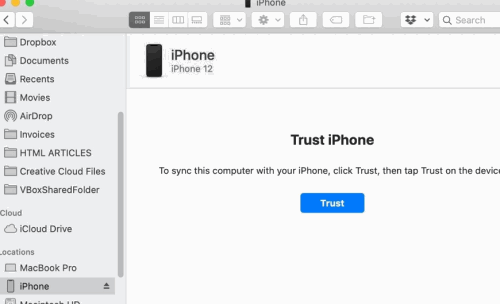
Następnie na Twoim iPhonie pojawi się monit. Kliknij na Zaufanie opcję, a następnie wprowadź hasło urządzenia, aby umożliwić komputerowi dostęp do danych iPhone'a.
Ten krok nie jest konieczny, jeśli wcześniej zaufałeś już swojemu iPhone'owi na komputerze. Jeśli komputer, któremu ufasz, nie należy do Ciebie i nie czujesz się komfortowo, lepiej mu nie ufaj, ponieważ może to narazić Twoje dane osobowe.
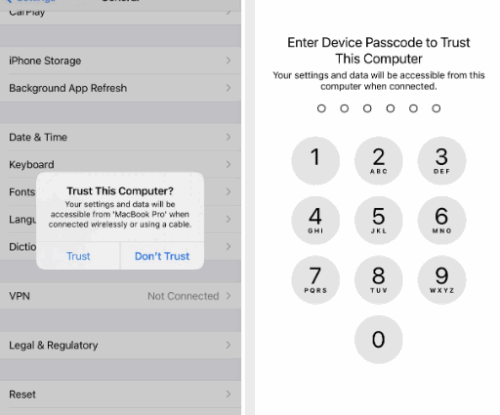
Krok 3: Uruchamianie w trybie DFU
Na koniec będziesz musiał nacisnąć przyciski na swoim iPhonie 12 w określonym wzorze, aby wejść w tryb DFU. Po prostu postępuj zgodnie ze wspomnianym tutaj wzorem, a wejdziesz w tryb DFU.
Reklamy
- wciśnij Zwiększ głośność , a następnie naciśnij Ściszanie natychmiast. Następnie naciśnij i przytrzymaj Przycisk boczny / zasilania aż ekran Twojego iPhone'a 12 zgaśnie.
- Teraz zwolnij przycisk boczny, a następnie naciśnij i przytrzymaj oba Strona / Moc przycisk i Ściszanie przycisk przez 5 sekund.
- Następnie zwolnij przycisk boczny, ale nie przestawaj naciskać Ściszanie przycisk. Finder lub iTunes rozpoznają ten wzór, że tryb DFU został włączony i przełączy urządzenie w tryb DFU.
- W Finderze i iTunes zostanie również wyświetlony monit, że Twój iPhone wszedł w tryb odzyskiwania lub DFU.
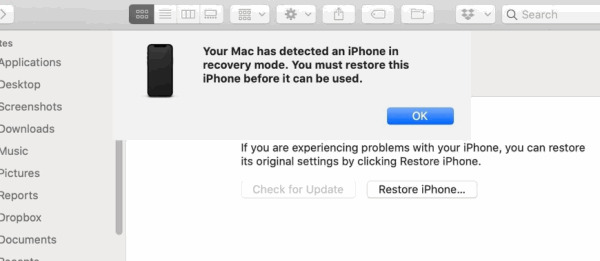
Wyjście z trybu DFU na telefonie iPhone 12, 12 Pro i 12 Pro Max
Aby wyjść z trybu DFU bez powodowania uszkodzeń iPhone'a 12, 12 Pro i 12 Pro Max, najpierw naciśnij Zwiększ głośność przycisk. Następnie natychmiast naciśnij Ściszanie przycisk, po czym szybko naciśnij i przytrzymaj Moc przez co najmniej 5 do 10 sekund.
Wtedy, gdy zobaczysz plik ZAlogo pple na ekranie iPhone'a 12 zwolnij Moc przycisk. Ponowne uruchomienie iPhone'a i wyjście z trybu DFU zajmie tylko kilka sekund.
Uwaga: Jeśli korzystasz z najnowszej wersji systemu iOS 14, musisz również wprowadzić hasło urządzenia.
Wniosek
W ten sposób możesz łatwo wejść lub wyjść z trybu DFU. Tryb DFU lub tryb aktualizacji oprogramowania układowego urządzenia to nie żart. Dlatego użytkownicy nie powinni przechodzić do tego trybu, dopóki nie jest to konieczne. Ponieważ iOS 14 i iPhone to produkty premium, jest bardzo mało prawdopodobne, że napotkasz takie problemy. Jeśli jednak napotkasz jakiekolwiek usterki lub problemy z oprogramowaniem, tryb DFU z pewnością Ci pomoże.
Zalecam również wykonanie pełnej kopii zapasowej telefonu iPhone 12, 12 Pro lub 12 Pro Max za pośrednictwem iTunes. Ta kopia zapasowa pomoże Ci przywrócić urządzenie, jeśli utkniesz w trybie DFU.
Wybór redaktorów:
- Jak sterować jasnością latarki iPhone'a
- Instrukcja instalacji Apple Watch Face | Jak zainstalować plik .watchface
- Jak korzystać z naklejek Memoji iMessage w WhatsApp lub innych aplikacjach
- Używaj iMessage na iPhonie i iPadzie bez karty SIM lub numeru telefonu
- Jak udostępnić tarczę zegarka Apple
Rahul jest studentem informatyki z ogromnym zainteresowaniem w dziedzinie technologii i zagadnień kryptowalut. Większość czasu spędza na pisaniu lub słuchaniu muzyki lub podróżowaniu po niewidzianych miejscach. Uważa, że czekolada jest rozwiązaniem wszystkich jego problemów. Życie się dzieje, a kawa pomaga.


